Een camera als webcam gebruiken
Wat te weten
- Gebruik de webcamsoftware van uw camerafabrikant als uw camera een USB-uitgang heeft.
- Gebruik een HDMI-naar-USB-opnameapparaat als uw camera een zuivere HDMI-video-uitgang biedt en geen webcamsoftware heeft.
- Sommige point-and-shoot-camera's en de meeste DSLR- en actiecamera's kunnen als webcams worden gebruikt.
In dit artikel wordt uitgelegd hoe je een camera als webcam gebruikt, inclusief instructies camera's met een USB-aansluiting en webcamsoftware en het gebruik van de HDMI-uitgang op je camera met een opnameapparaat.
De voorbeelden in dit artikel gebruiken specifiek een Canon Eos Rebel T6, Canons webcamsoftware en een HDMI-opnameapparaat met open omroepsoftware (OBS).
Kan ik een normale camera als webcam gebruiken?
Je kunt een standaard digitale camera als webcam gebruiken, maar niet alle camera's zijn hiervoor geschikt. Om een camera als webcam te gebruiken, moet deze ofwel een USB-poort hebben en webcamsoftware van de fabrikant van de camera of een HDMI-poort die schone video uitvoert zonder enige weergave op het scherm (OSD) elementen.
Als je camera in een van die categorieën past, kun je hem als webcam gebruiken. Sommige camera's hebben zowel een USB-poort als een HDMI-uitgang, waardoor je de outputmethode kunt kiezen die je wilt gebruiken.
Camera's zonder deze uitgangen, de benodigde webcamsoftware of de HDMI-uitgang met OSD-elementen zijn niet geschikt om als webcam te gebruiken.
Vereiste apparatuur om een camera als webcam te gebruiken
Om een camera als webcam te gebruiken, heb je wat apparatuur en software nodig. De specifieke items die je nodig hebt om samen te komen, zijn afhankelijk van of je een USB-verbinding of HDMI-verbinding gebruikt om video uit te voeren.
Dit zijn de dingen die je nodig hebt als je een camera als webcam wilt gebruiken:
- Bevestiging of statief: De beste montage of statief om uw camera als webcam te gebruiken, hangt af van uw specifieke opstelling. Misschien wil je een klein statief pakken dat je op je bureau kunt zetten, een monopod die je op je bureau kunt klemmen, of een andere houder die je camera op de juiste manier positioneert voor gebruik als webcam.
- Krachtbron: U kunt uw camera gewoon op batterijvoeding laten werken, maar hij zal waarschijnlijk erg snel leeglopen omdat de batterij niet is ontworpen om gedurende lange perioden continu video te maken. Als uw camera geen bedrade voedingsingangsoptie heeft, controleer dan of er een dummy-batterij beschikbaar is waarmee u uw camera op het licht kunt aansluiten.
- Opnameapparaat: Als je de HDMI-uitgang van je camera gebruikt, heb je een opnameapparaat nodig om je camera op je computer aan te sluiten. Zoek naar een HDMI-opnameapparaat dat via USB op uw computer is aangesloten en is ontworpen voor live video.
- Software: Als u de USB-aansluiting op uw camera gebruikt, moet u contact opnemen met de camerafabrikant om hun webcamsoftware te verkrijgen. Als u een opnameapparaat gebruikt, kunt u uw opnameapparaat gebruiken als video-ingang voor uw app voor videoconferenties of de video opnemen in streamingsoftware zoals OBS.
Een DSLR gebruiken als webcam met webcamsoftware
Als je je camera als webcam wilt gebruiken, moet je eerst controleren of deze een USB-uitgang heeft en of de fabrikant webcamsoftware levert. De software is mogelijk bij de camera geleverd toen u deze kocht, of u kunt deze mogelijk downloaden van de website van de fabrikant.
Probeer eerst te zoeken op de website van de fabrikant of zoek op internet naar "(uw cameramodel) webcamsoftware". Als je webcam vindt software van de fabrikant, u kunt deze downloaden, installeren en uw camera via USB met de software op uw computer aansluiten rennen.
Als de webcamsoftware van de fabrikant actief is en uw camera is aangesloten via USB, zou uw computer de camera moeten herkennen als een opnameapparaat. U kunt vervolgens uw videoconferentie-app of streamingsoftware openen en uw camera als video-ingang selecteren.
Als uw camerafabrikant geen webcamsoftware levert en er geen oplossingen van derden zijn, kunt u de camera niet als USB-webcam gebruiken.
Het specifieke proces van het instellen van een normale camera als webcam verschilt van fabrikant tot fabrikant, maar u zult dezelfde algemene stappen doorlopen. Hier is een voorbeeld met een Canon Eos Rebel T6:
-
Download en installeer de webcamsoftware voor uw camera.
Als het installatieprogramma van de webcamsoftware u instrueert om uw computer opnieuw op te starten, moet u dat doen voordat u doorgaat.
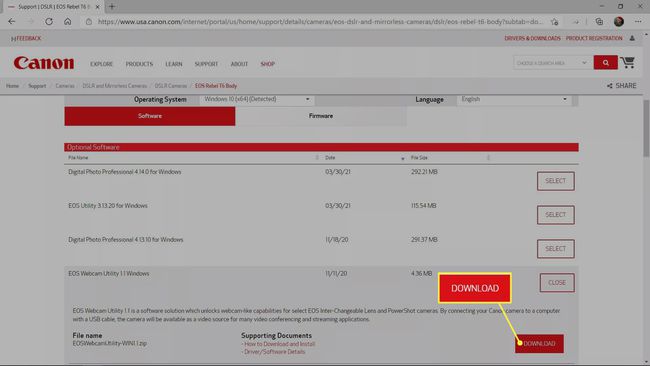
-
Sluit je camera via USB aan op je computer.

-
Zet je camera in de videomodus en zet vervolgens je camera aan.

-
Open uw videoconferentie-app of streamingsoftware en navigeer vervolgens naar de instellingen voor video-invoer.
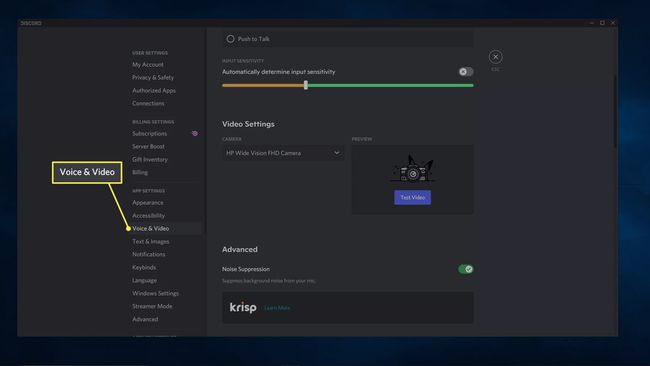
-
Selecteer uw camera in de lijst met bronnen. Je camera werkt nu als webcam.
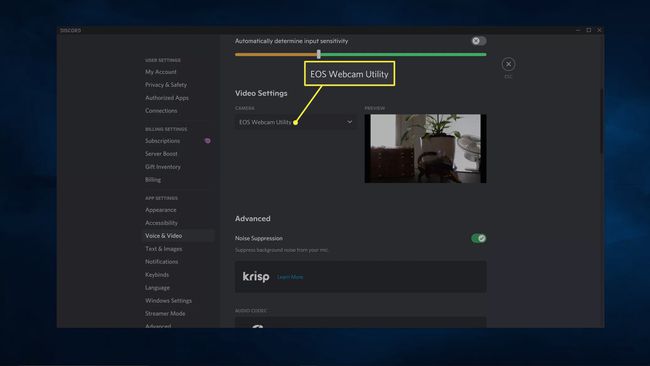
Een normale camera als webcam gebruiken met HDMI
Als uw camera geen webcamsoftware of een USB-gegevenspoort heeft, maar wel een HDMI-poort die schone video uitvoert, hebt u een opnameapparaat nodig. Opnameapparaten nemen een video-invoer via HDMI en voeren gegevens via USB naar een computer uit. De video die door het opnameapparaat komt, kan dan worden gebruikt in plaats van een webcam, worden uitgevoerd naar streamingsoftware of worden opgenomen.
Hier leest u hoe u a. gebruikt DSLR als een webcam met een opnameapparaat:
-
Sluit een HDMI-kabel aan op uw camera.

-
Sluit de HDMI-kabel aan op uw opnameapparaat.

-
Sluit het opnameapparaat aan op een USB-poort op uw computer.

-
Zet je camera in de videomodus en zet je camera aan.

Plakken.
-
Open uw streamingsoftware of app voor videoconferenties en selecteer vervolgens USB-video als uw videobron. Uw camera werkt nu als webcam.
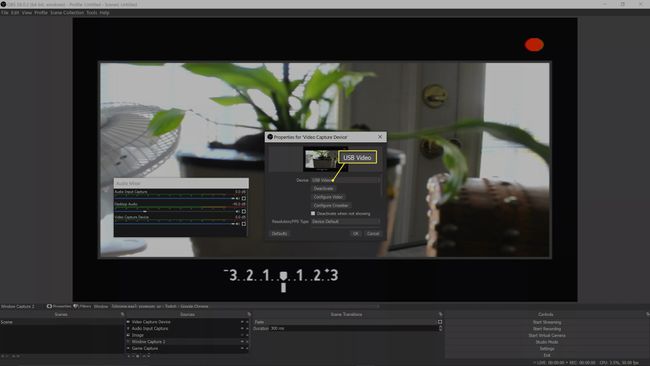
FAQ
-
Welke digitale camera's kunnen als webcam worden gebruikt?
De meeste digitale camera's met een videomodus en een USB-poort kunnen als webcam werken. Sommige modellen, zoals de Fujifilm X-A7, integreren met programma's als Zoom en Skype, waardoor je geen extra software nodig hebt.
-
Kun je een webcam gebruiken als beveiligingscamera?
Ja. Dankzij software zoals ik bespioneer, kunnen webcams ook dienst doen als beveiligingscamera's. Daarom kunt u uw digitale camera gebruiken als beveiligingswebcam.
-
Kan ik de camera van mijn telefoon als webcam gebruiken?
Ja. Jij kan gebruik je Android-telefoon als webcam voor pc. Je kan ook gebruik je iPhone als webcam.
